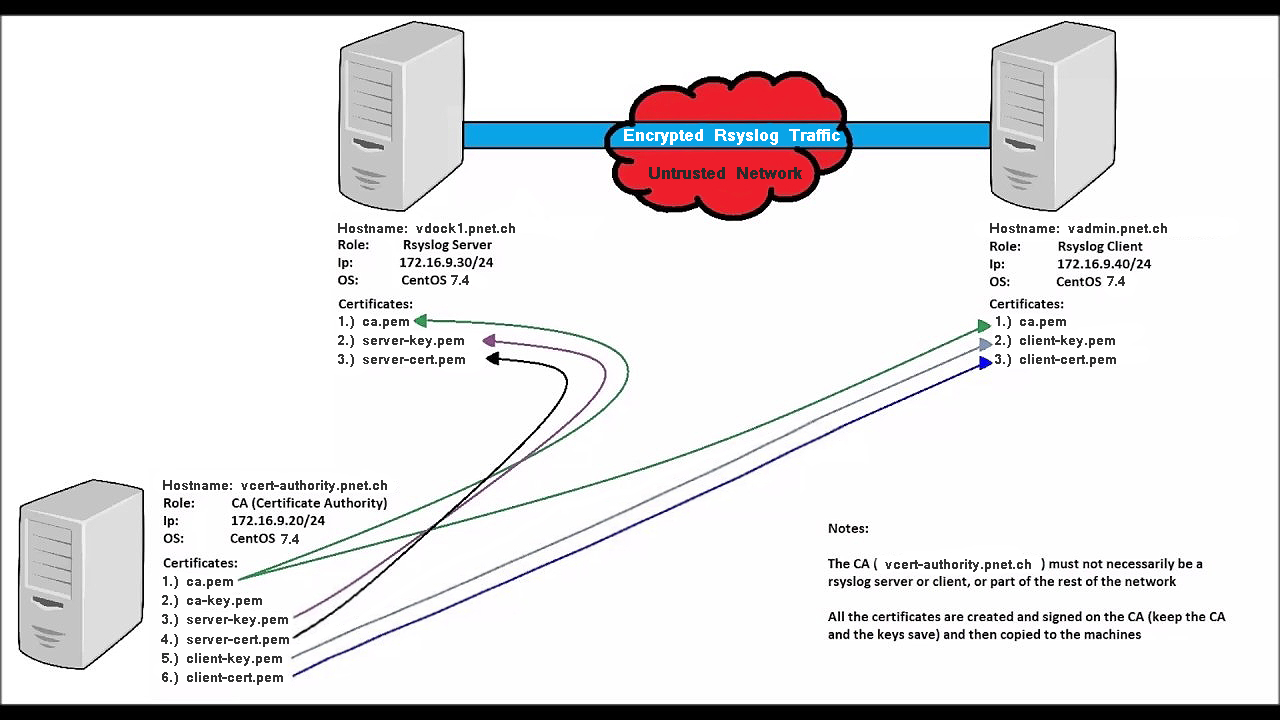This is an old revision of the document!
Create Client/Server TLS Certificates

Funktionsprinzip einer TLS Verschlüsselung
TLS (Transaction Layer Security) ist die standardisierten Weiterentwicklungen von SSL (TLS 1.0 = SSL 3.1). SSL wird also nun unter dem Namen TLS weiterentwickelt. TLS und SSL werden daher oft auch synonym verwendet. TLS ist laut RFC 2246 eine Technologie zur Sicherung des Netzwerk-Datenaustausches zwischen Anwendungen, das Datenschutz und Datenintegrität (“privacy and integrity”) gewährleistet (bzw. gewährleisten soll). Historisch leitet sich TLS/SSL von IPSec ab. TLS besteht aus zwei “Ebenen” (“Layers”), die jeweils als Protokolle implementiert sind. Dabei baut das “Handshake Protocol” (Protokoll zum Aushandeln eines Datenkanals) auf dem “Record Protocol” (Protokoll zur Übermittlung von Datensätzen) auf.
Erstellungsvorgang von unabhängigen Client / Server Zertifikaten
Im folgenden Beispiel, erstelle ich ein neues Server Zertifikat als sowohl ein neues Client Zertifikat, welche beide mit einer lokal erstellten CA signiert werden. Der Aufbau entspricht der obigen Übersicht.
Vorbereiten der Linux Umgebung
Um überhaupt anschliessend eine eigene CA zu erstellen, benötige ich zuerst das passende OpenSSL Package für mein System sowie eine passende Ordnungsstruktur. Ich gehe daher wie folgt vor:
# yum install openssl.x86_64
# mkdir -p /opt/TLS_Certs/{Server_Cert-Key,Client_Cert-Key}
Eigene CA einrichten
Um unsere späteren Client/Server Zertifikate zu erstellen, wird zuerst die neue CA erstellt. Dazu wird fogendermassen vorgegangen:
- Wechseln in das CA Hauptverzeichnis:
# cd /opt/TLS_Certs/
- Erstellen des Initialen CA-Private-Keys (Wird mit starkem Passwort geschützt!):
# openssl genrsa -aes256 -out ca-key.pem 4096
- Generieren des CA Zertifikats (mit 10 jähriger Gültigkeit):
# openssl req -new -x509 -days 3650 -key ca-key.pem -sha256 -out ca.pem
- Zugriffe auf CA Key/Cert absichern:
# chmod 0400 /opt/TLS_Certs/*.pem
Server Zertifikat erstellen
Nun werden im ersten Teil einmal einen neuen Server Key, sowie ein neues Server Cert für den Server “vdock1” erstellt. Wir gehen wie folgt vor:
- Wechseln in das Server_Cert-Key Hauptverzeichnis:
# cd /opt/TLS_Certs/Server_Cert-Key/
- Erstellen der Zertifikat Konfigurationsdatei:
# vim /opt/TLS_Certs/Server_Cert-Key/extfile.cnf
subjectAltName = DNS:vdock1.pnet.ch,IP:172.16.9.30,IP:127.0.0.1 extendedKeyUsage = serverAuth
- Erstellen des Server-Private-Keys:
# openssl genrsa -out server-key.pem 4096
- Erstellen des CSR (Signing Request) für den Server:
# openssl req -subj "/CN=vdock1.pnet.ch" -sha256 -new -key server-key.pem -out server.csr
- Generieren des Server Zertifikats (mit 5 jähriger Gültigkeit):
# openssl x509 -req -days 1825 -sha256 -in server.csr -CA ../ca.pem -CAkey ../ca-key.pem -CAcreateserial -out server-cert.pem -extfile extfile.cnf
Client Zertifikat erstellen
Jetzt müssen wir im zweiten Teil, noch ein passendes Client Zertifikat für unsere Clients erstellen. (Dieses Zertifikat, kann anschliessend auf alle Clients verteilt werden!)
- Wechseln in das Client_Cert-Key Hauptverzeichnis:
# cd /opt/TLS_Certs/Client_Cert-Key/
- Erstellen der Zertifikat Konfigurationsdatei:
# vim /opt/TLS_Certs/Client_Cert-Key/extfile.cnf
extendedKeyUsage = clientAuth
- Erstellen des neuen Client-Private-Keys:
# openssl genrsa -out client-key.pem 4096
- Erstellen des CSR (Signing Request) für den Client:
# openssl req -subj '/CN=vadmin.pnet.ch' -new -key client-key.pem -out client.csr
- Generieren des Client Zertifikats (mit 5 jähriger Gültigkeit):
# openssl x509 -req -days 1825 -sha256 -in client.csr -CA ../ca.pem -CAkey ../ca-key.pem -CAcreateserial -out client-cert.pem -extfile extfile.cnf
Verteilen der neu erstellten Keys / Certs
Der Inhalt von: /opt/TLS_Certs/Server_Cert-Key/ wird in unserem Beispiel, auf dem Applikationsserver “vdock1.pnet.ch” kopiert und dort in der entsprechenden Applikation eingerichtet.
Der Inhalt von: /opt/TLS_Certs/Client_Cert-Key/ wird auf unseren Admin-Client(Server) “vadmin.pnet.ch” kopiert und dort eingerichtet, damit der Zugriff via TLS auf die Applikation möglich wird.